Como adicionar espaços à direita ao texto no Excel?
Quando copiamos os valores das células de uma planilha para um bloco de notas, os conteúdos podem ficar desorganizados, pois os valores das células têm comprimentos diferentes, como mostra a captura de tela abaixo. Nesse caso, podemos adicionar espaços à direita a cada valor da célula para mantê-los no mesmo comprimento, proporcionando uma aparência organizada.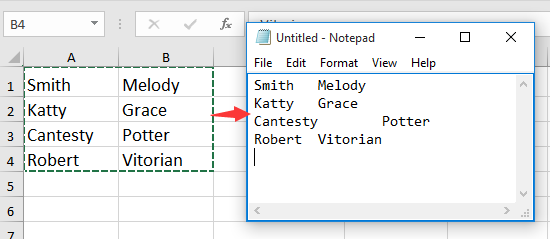
Adicionar espaços à direita ao texto com fórmula
 Adicionar espaços à direita ao texto com fórmula
Adicionar espaços à direita ao texto com fórmula
Para manter o valor no mesmo comprimento e deixá-lo organizado, você pode adicionar espaços à direita a cada um deles.
Selecione uma célula em branco e digite esta fórmula =ESQUERDA(A1 & REPT(" ",10),10), arraste a alça de preenchimento sobre as células que precisam dessa fórmula. Veja a captura de tela:
Agora, cada valor da célula está no mesmo comprimento de texto, e quando você os copia para um bloco de notas, eles aparecem de forma organizada e alinhada. Veja a captura de tela: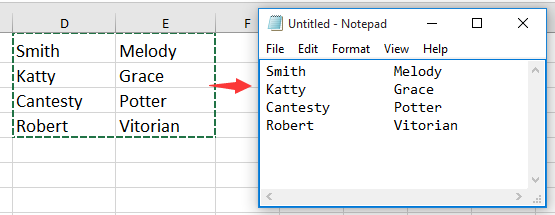
Observação: na fórmula, A1 é a célula à qual você deseja adicionar espaços à direita, 10 indica especificar o comprimento do valor como 10 caracteres, e você pode alterá-los conforme necessário.

Kutools para Excel - Potencialize o Excel com mais de 300 ferramentas essenciais. Aproveite recursos de IA permanentemente gratuitos! Obtenha Agora
Melhores Ferramentas de Produtividade para Office
Impulsione suas habilidades no Excel com Kutools para Excel e experimente uma eficiência incomparável. Kutools para Excel oferece mais de300 recursos avançados para aumentar a produtividade e economizar tempo. Clique aqui para acessar o recurso que você mais precisa...
Office Tab traz interface com abas para o Office e facilita muito seu trabalho
- Habilite edição e leitura por abas no Word, Excel, PowerPoint, Publisher, Access, Visio e Project.
- Abra e crie múltiplos documentos em novas abas de uma mesma janela, em vez de em novas janelas.
- Aumente sua produtividade em50% e economize centenas de cliques todos os dias!
Todos os complementos Kutools. Um instalador
O pacote Kutools for Office reúne complementos para Excel, Word, Outlook & PowerPoint, além do Office Tab Pro, sendo ideal para equipes que trabalham em vários aplicativos do Office.
- Pacote tudo-em-um — complementos para Excel, Word, Outlook & PowerPoint + Office Tab Pro
- Um instalador, uma licença — configuração em minutos (pronto para MSI)
- Trabalhe melhor em conjunto — produtividade otimizada entre os aplicativos do Office
- Avaliação completa por30 dias — sem registro e sem cartão de crédito
- Melhor custo-benefício — economize comparado à compra individual de add-ins